Сохранение изображения
Выберите пункт Сохранить изображение... в меню Файл или
нажмите кнопку на панели инструментов. Чтобы сохранить изображение в файл
с помощью клавиатуры, нажмите F5.
- По умолчанию сохраняется изображение, которое Вы видите в панели предварительного просмотра. Его текущие размеры отображаются в полях Ширина и Высота.
Рамка показывает ту часть изображения, которая будет сохранена (включая поля).
Если включить опцию Центр сцены в центре изображения, то сцена будет отцентрирована независимо от расположения объектов и теней от них. Иначе, будут обрезаны все пустые поля (кроме указаных ниже в группе Поля).
Если Вы хотите получить другие размеры с точностью до пикселя - включите опцию Произвольный и установите требуемые ширину и высоту. В этом случае, рамка предварительного просмотра показывает относительные размеры изображения, которые будут масштабированы для получения Вашего размера.
Если активна кнопка Сохранять пропорции, то Вы должны установить только один размер (ширину или высоту), второй будет вычисляться автоматически.
- В группе Поля Вы можете указать поля Слева, Сверху, Снизу, Справа в пикселях.
Значения могут быть отрицательными, в этом случае изображение будет обрезано.
Обратите внимание, если Вы задаёте произвольные размеры, они будут включать поля.
Если активировать кнопку Делать равными, то Вам достаточно указать только поле слева, остальные будут ему равны.
- Для форматов PNG и JPG Вы можете задать значение Пикселей на дюйм. В этом случае
в поле Размер при печати Вы увидите размеры итогового изображения в дюймах и сантиметрах.
- В группе Имя файла и формат, выберите формат изображения (PNG, JPEG, GIF и др.) и введите желаемое имя файла или нажмите кнопку Обзор... для выбора уже существующего файла.
Для настройки параметров выбранного формата нажмите кнопку Параметры. Обратите внимание, не все форматы поддерживают прозрачный фон.
- Включите опцию Открыть после создания если после сохранения изображения Вы хотите открыть его для просмотра.
- Нажмите Сохранить для завершения или Отмена для возврата в главное окно программы.
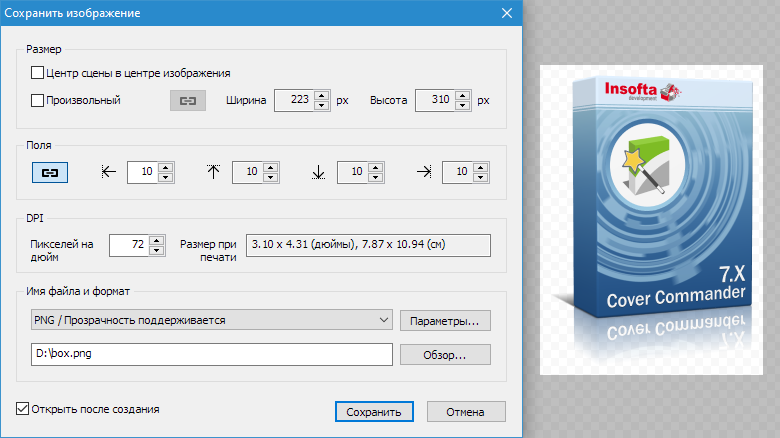
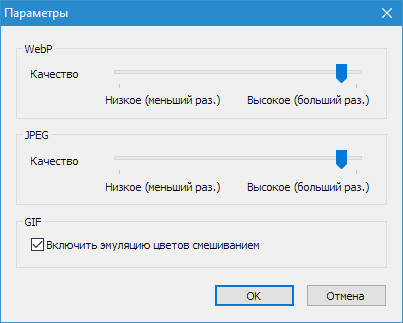
Связанные темы
Cover Commander
